Düzeltmelerimizle eksik DLL'yi hemen geri alın!
- Tek bir eksik DLL dosyası, ona bağlı olan çok çeşitli uygulamaları etkileyebilir ve bunlardan biri en az kritiktir. ncsi.dll, acil müdahale gerektirir.
- Sorun genellikle bozuk sistem dosyalarından, kötü amaçlı yazılımın varlığından veya kullanıcının yanlışlıkla yaptığı bazı hatalardan kaynaklanır.
- Bir şeyleri düzeltmek için DLL dosyasını değiştirebilir, DISM ve SFC taramasını çalıştırabilir veya özel bir DLL onarım aracı kullanabilirsiniz.
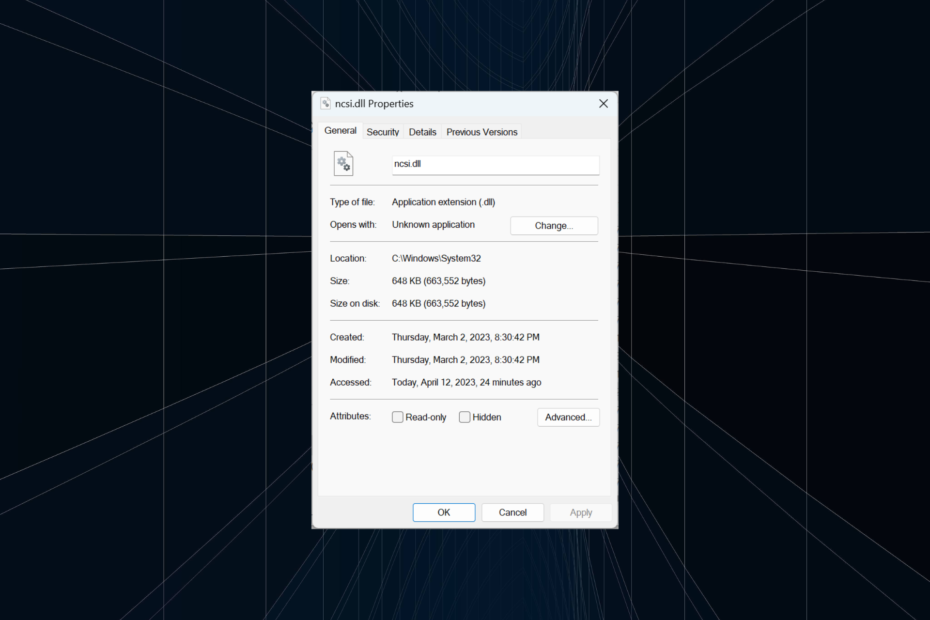
XİNDİRME DOSYASINI TIKLAYARAK KURULUM
Bu araç, DLL dosyalarının resmi sürümlerinin bulunduğu özel deposunu kullanarak hasarlı veya bozuk DLL'leri işlevsel eşdeğerleriyle değiştirecektir.
- Fortect'i indirin ve yükleyin PC'nizde.
- Aracı başlatın ve Taramayı başlat PC sorunlarına neden olabilecek DLL dosyalarını bulmak için.
- sağ tıklayın Onarımı Başlat bozuk DLL'leri çalışan sürümlerle değiştirmek için.
- Fortect tarafından indirildi 0 bu ay okuyucular
DLL (Dinamik bağlantı kitaplığı) dosyaları, bilgisayardaki birden çok uygulama (hem yerleşik hem de üçüncü taraf) tarafından paylaşılan kritik dosyalardır. Ancak kullanıcılar genellikle belirli
DLL dosyaları eksik, Ve ncsi.dll, listede de yer aldı.DLL dosyalarıyla ilgili sorunların düzeltilmesi kolaydır, çünkü bunlar web'den veya aynı işletim sistemini çalıştıran başka bir bilgisayardan dosyanın bir kopyasıyla değiştirilebilir. Öyleyse, hadi öğrenelim!
NCSI DLL nedir?
NCSI'nin açılımı Ağ Bağlantısı Durum Göstergesi ve ağ ile ilgili görevlerle ilgili olarak Microsoft tarafından yayınlanan bir Windows DLL dosyasıdır. ncsi.dll dosyası şurada depolanır:C:\Windows\Sistem32
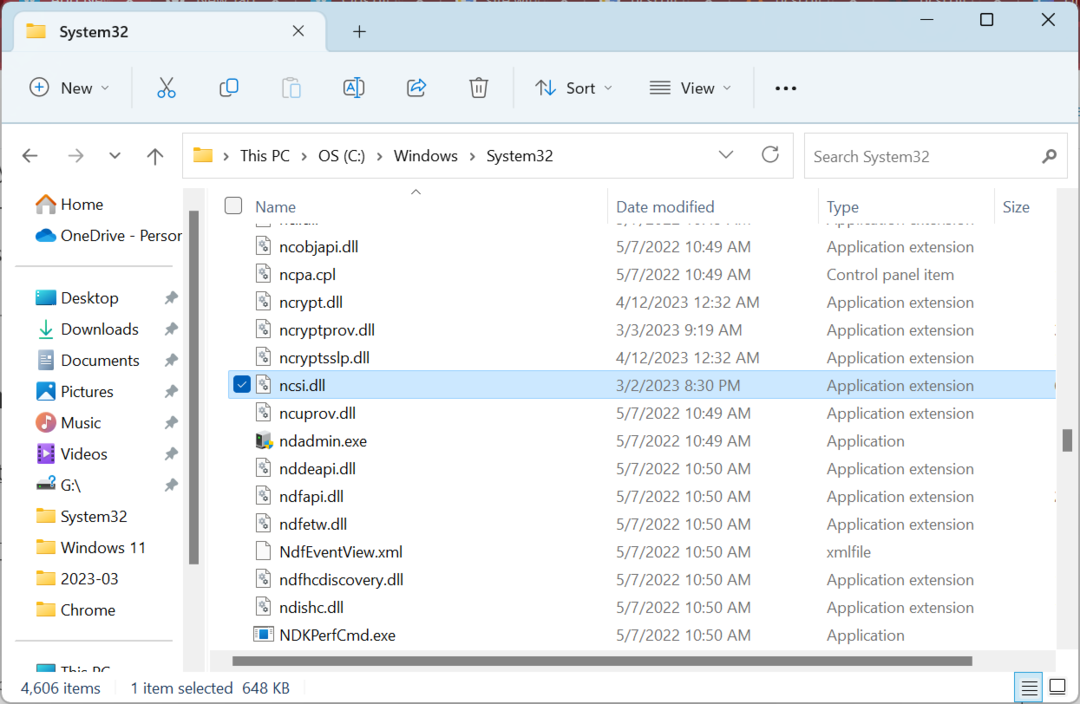
Dosya, birkaç oyun da dahil olmak üzere birden çok program tarafından kullanılıyorsa ve DLL dosyası eksik veya bozuksa, ona dayanan uygulamayı başlatırken bir hatayla karşılaşırsınız.
Eksik bir ncsi.dll dosyasını nasıl düzeltirim?
Uç
İşletim sisteminin aynı sürümünü ve mimarisini çalıştıran başka bir bilgisayarınız varsa, DLL dosyasını bulun ve etkilenen bilgisayara kopyalayın. Bu, açık ara en kolay çözüm. Ayrıca, DLL dosyalarını web'deki güvenilir olmayan kaynaklardan indirmekten kaçının çünkü bunlar kötü amaçlı yazılım veya meşru dosyalar gibi gizlenmiş virüs olabilir.
Eksik Windows DLL dosyaları söz konusu olduğunda, işleri yoluna koymak ve çalıştırmak için her zaman güvenilir bir DLL onarım aracı kullanabilirsiniz. Bunlar, eksik DLL'yi saniyeler içinde yeni bir kopyayla tanımlar ve değiştirir.
Bunlar söz konusu olduğunda, her zaman %100 çalışan bir çözüm kullanmanızı öneririz. Hangisi eksik olursa olsun, yazılım her zaman DLL'yi kapsamlı veri tabanından getirir.
2. DISM ve SFC taramasını çalıştırın
- Basmak pencereler + R açmak Koşmak, tip komut, ve vur Ctrl + Vardiya + Girmek.
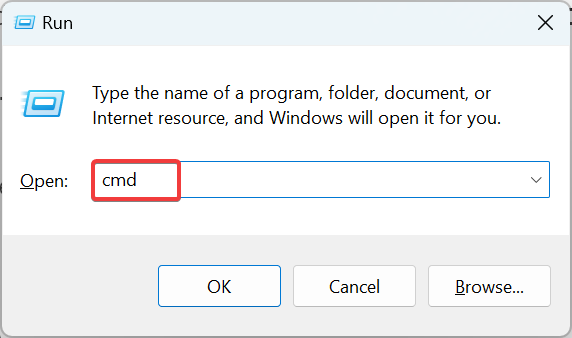
- Tıklamak Evet içinde UAC çabuk.
- Aşağıdaki komutları tek tek yapıştırın ve tıklayın entçalıştırmak için her birinden sonra er DİSK:
DISM /Çevrimiçi /Görüntü Temizleme /CheckHealthDISM /Çevrimiçi /Görüntü Temizleme /ScanHealthDISM /Çevrimiçi /Cleanup-Image /RestoreHealth - Bittiğinde, çalıştırmak için aşağıdaki komutu yürütün SFC tarama:
sfc / tarama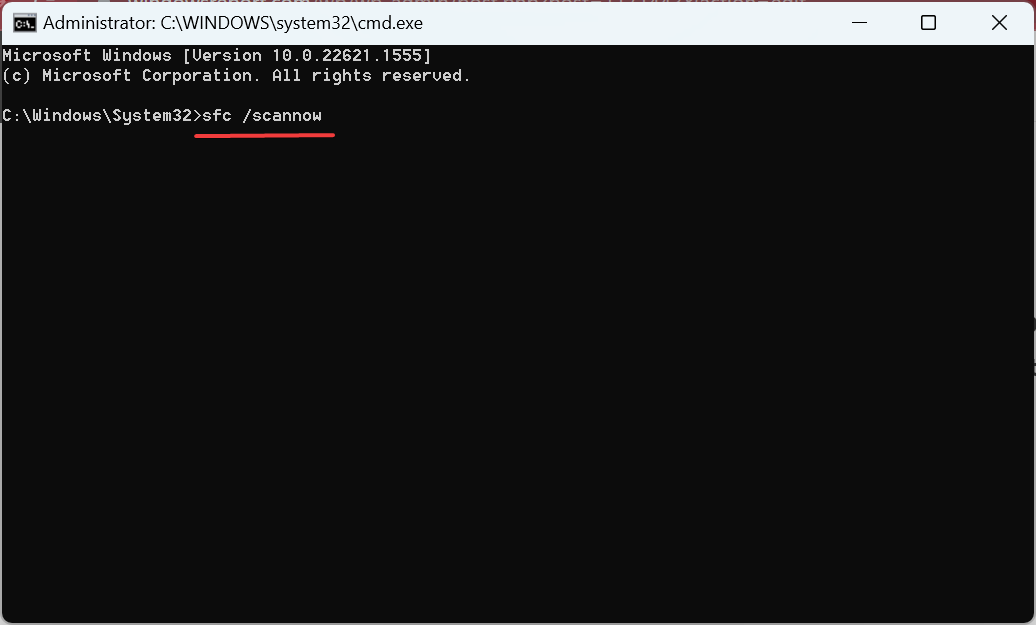
- Taramaları çalıştırdıktan sonra, bozuk/eksik DLL dosyasının mevcut olup olmadığını kontrol edin.
çalışan DISM aracı ve SFC (Sistem Dosyası Denetleyicisi) taraması, Windows'ta bozuk sistem dosyalarını düzeltmenin ve eksik DLL'leri geri almanın iki kolay yoludur. ncsi.dll dosya.
- MSVCP71.dll Bulunamadı: Bu Hata Nasıl Düzeltilir?
- d3dx9_30.dll Bulunamadı: Bu Hata Nasıl Düzeltilir
- d3dx11_43.dll Bulunamadı: 5 Adımda Düzeltin
3. Yerinde yükseltme gerçekleştirme
- git Microsoft'un resmi web sitesi, açılır menüden Windows 11 sürümünüzü seçin ve tıklayın İndirmek.
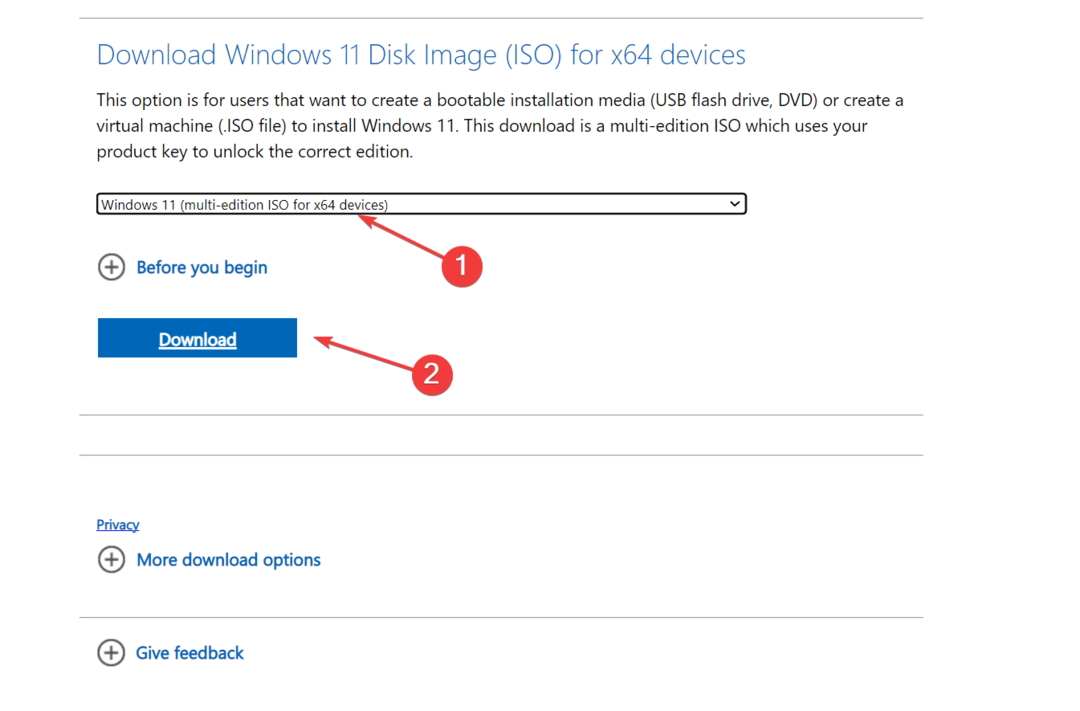
- Tercih edilen dili seçin ve tıklayın Onaylamak.
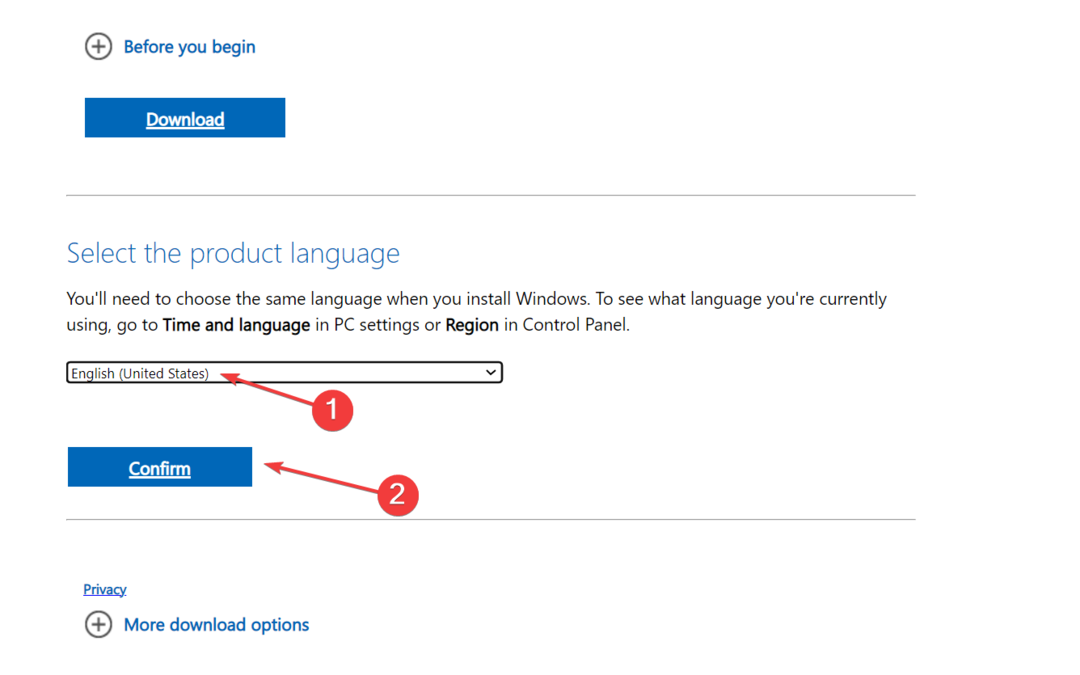
- İndirmeyi başlatmak için sağlanan bağlantıya tıklayın.
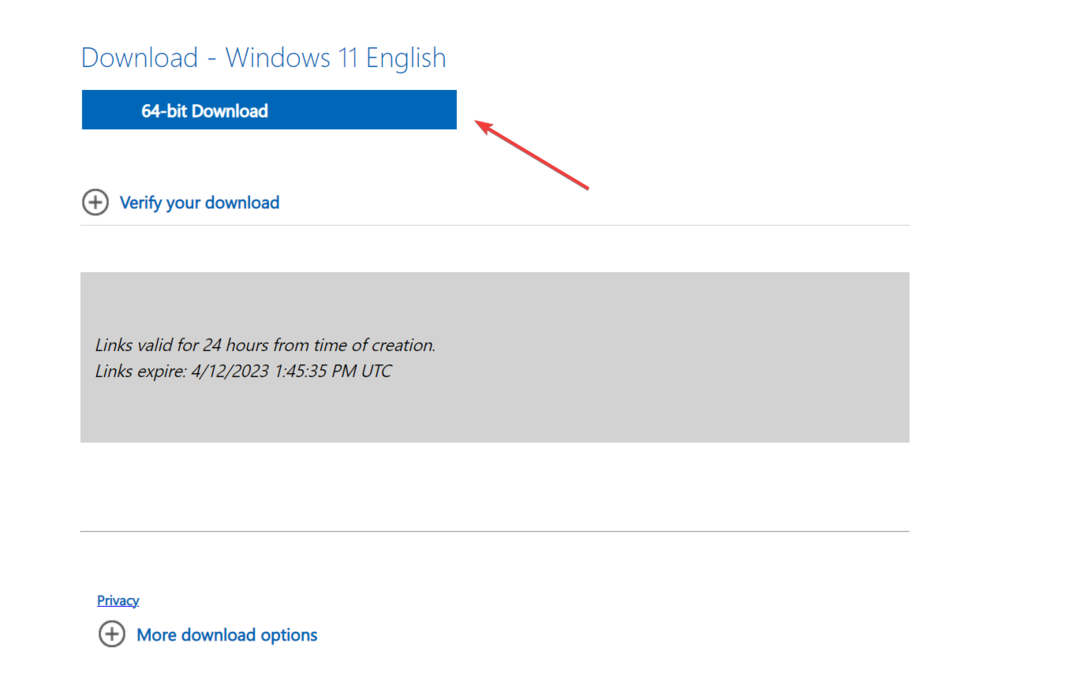
- Bittiğinde, ISO dosyasına çift tıklayın ve tıklayın. Açık onay isteminde.
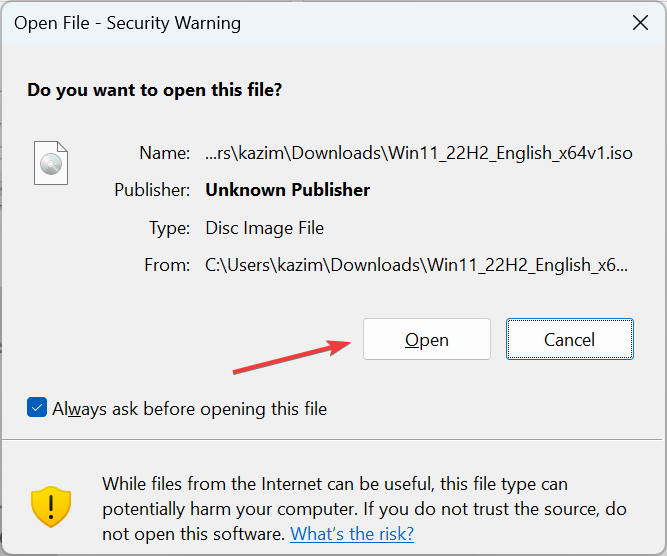
- Başlat kurulum.exe dosya.
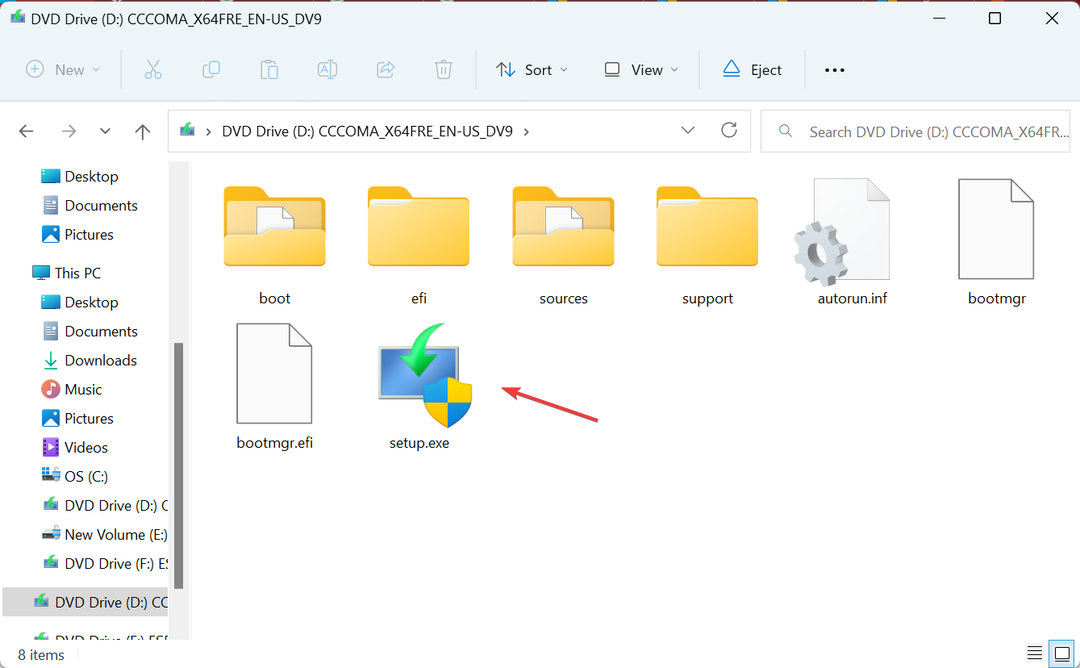
- Şimdi tıklayın Sonraki içinde Windows 11 Kurulumu Devam etmek için.
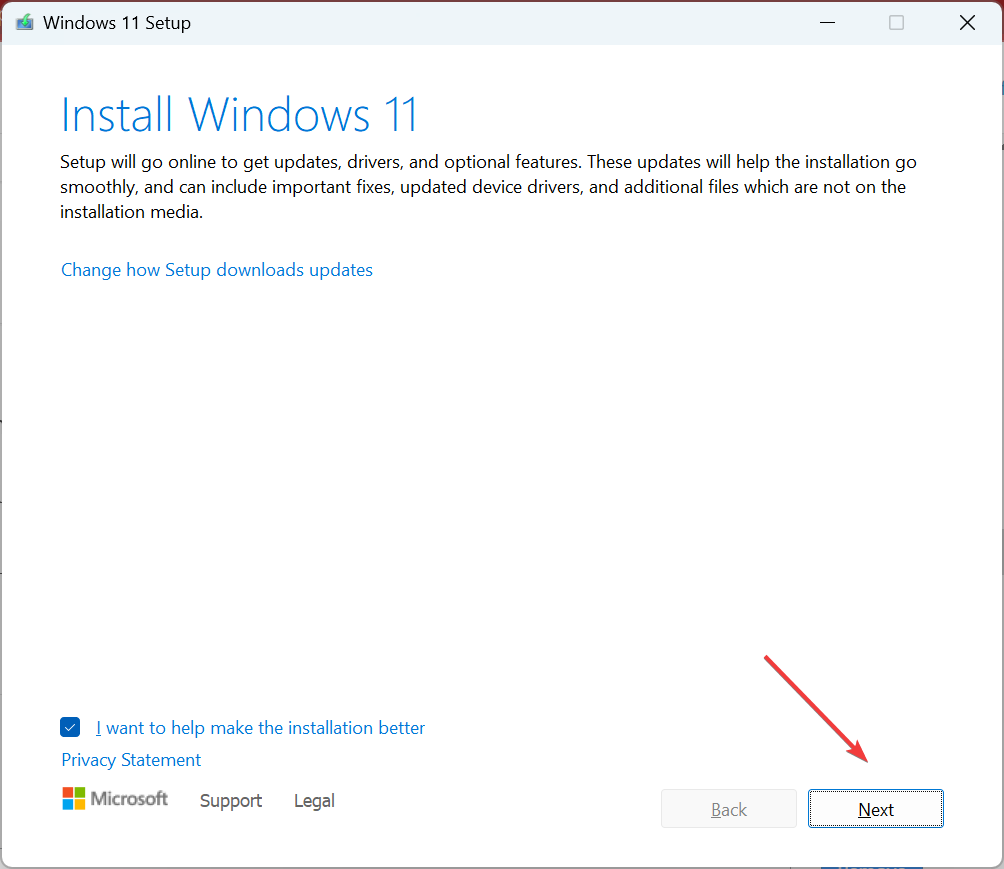
- Tıklamak Kabul etmek Microsoft'un lisans koşullarını kabul etmek için.
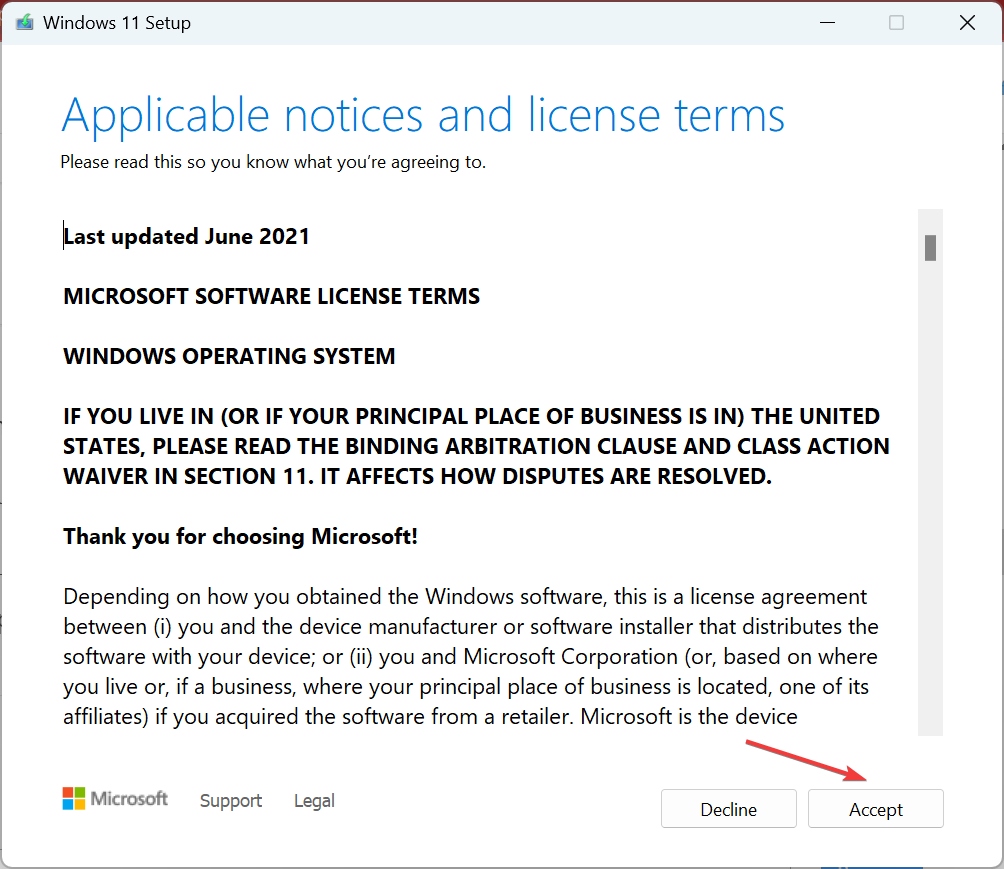
- Son olarak, kurulumun okuduğunu doğrulayın Kişisel dosyaları ve uygulamaları saklayınve tıklayın Düzenlemek yerinde yükseltmeyi başlatmak için.
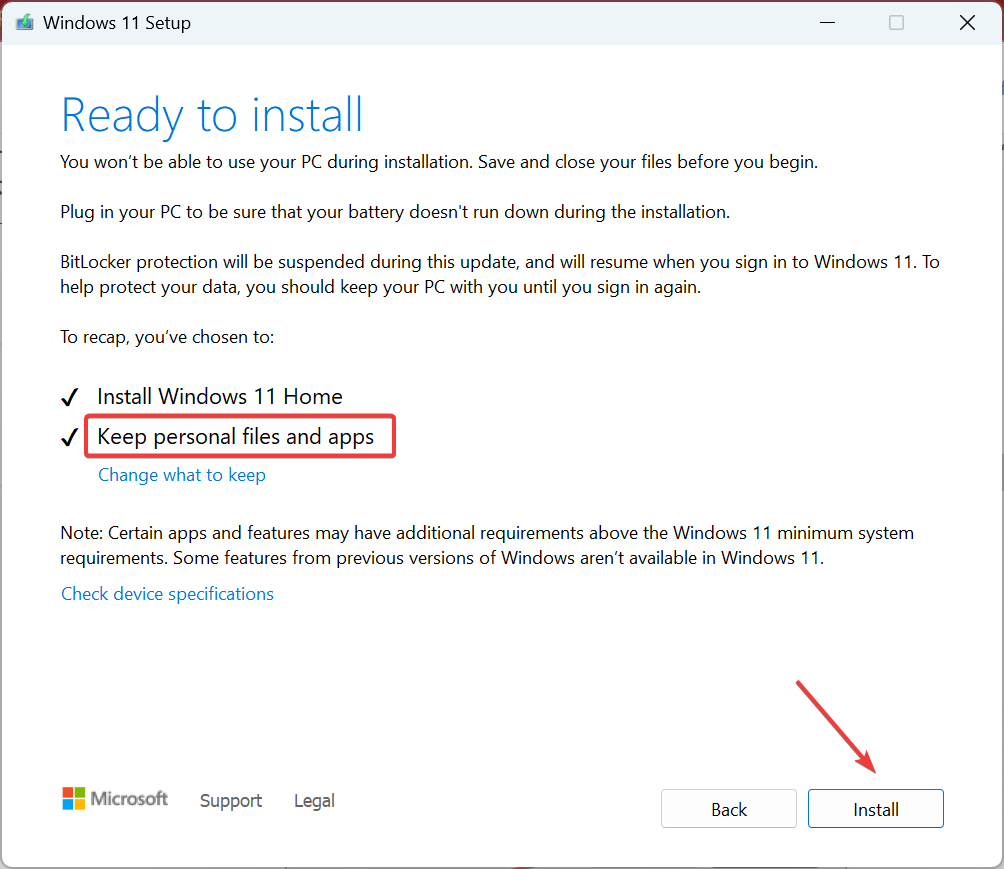
Windows ile sorun giderme söz konusu olduğunda, yerinde yükseltme, yazılımla ilgili her türlü sorunun ortadan kaldırılmasına yardımcı olur. İşlem birkaç saat sürse de herhangi bir uygulama veya kişisel dosya kaybetmezsiniz. Bunun yanında genel olarak PC daha hızlı çalışır yerinde yükseltmeden sonra.
Kayıpları elde etmenin tüm yolları bunlar ncsi.dll herhangi bir yineleme olsun, Windows'ta dosya. Ayrıca sorunları sorunsuz bir şekilde gidermek için derlenmiş listemize göz atın. en iyi DLL onarım araçları.
Sorularınız için veya işinize yarayan çözümü paylaşmak için aşağıdaki yorumlar bölümünü kullanın.
Hâlâ sorun mu yaşıyorsunuz?
SPONSORLU
Yukarıdaki öneriler sorununuzu çözmediyse, bilgisayarınız daha ciddi Windows sorunları yaşayabilir. Gibi hepsi bir arada bir çözüm seçmenizi öneririz. kale Sorunları verimli bir şekilde çözmek için. Kurulumdan sonra, sadece tıklayın Görüntüle ve Düzelt düğmesine basın ve ardından Onarımı Başlatın.


